
Win10电脑怎么录制屏幕_Win11录屏功能怎么打开
时间:2022-09-08 来源:网络 人气:
其实Windows系统是自带录屏功能的,但是很多用户都不知道在哪打开,这篇文章以Win10系统为例,给大家带来电脑录屏功能打开方法。
方法一:
1、按【Win】键,或点击左下角的【开始菜单】,在打开的菜单项中,点击电源按钮上方的【设置】;
1、按【Win】键,或点击左下角的【开始菜单】,在打开的菜单项中,点击电源按钮上方的【设置】;
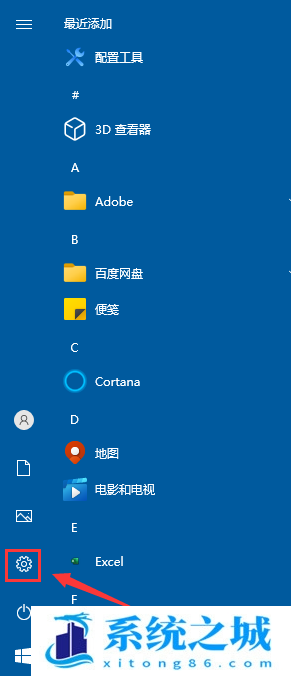
2、Windows 设置窗口,点击【游戏(Xbox Game Bar、捕获、游戏模式)】;
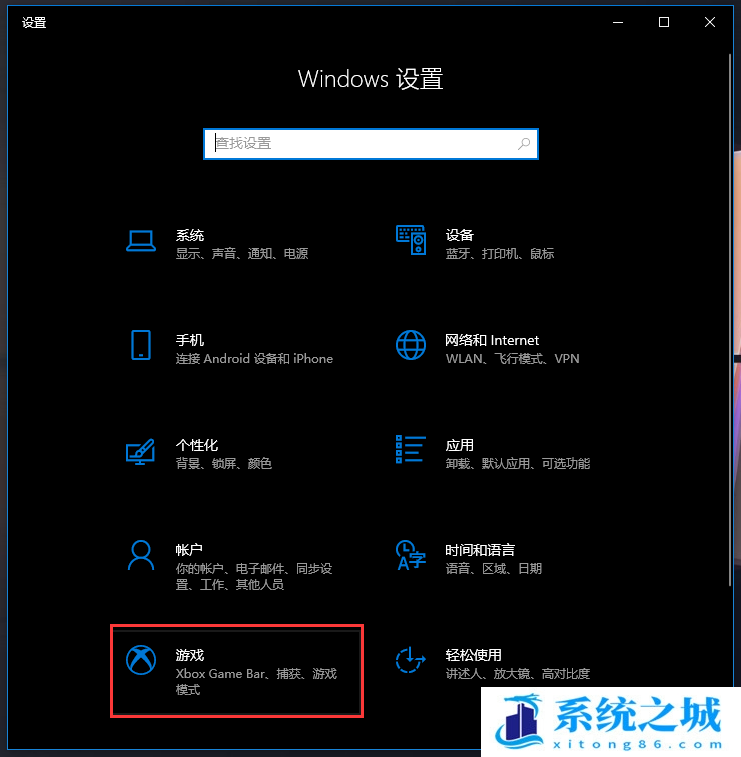
3、游戏主页设置窗口,右侧【滑动滑块打开】控制 Xbox Game Bar 打开和识别你的游戏的方式,并勾选【在控制器上使用此按钮打开 Xbox Game Bar】;
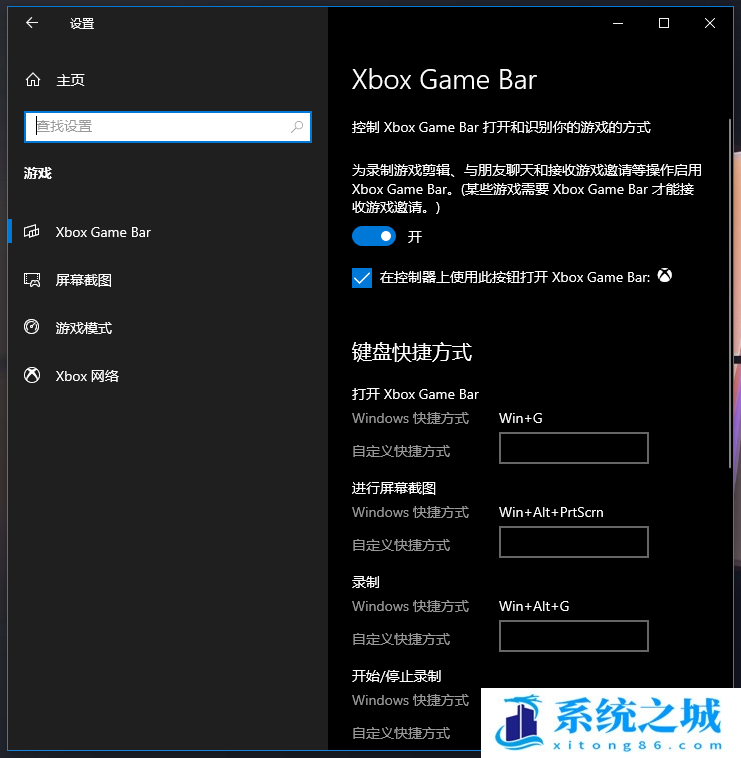
4、键盘快捷方式,支持用户自己手动自定义快捷方式;
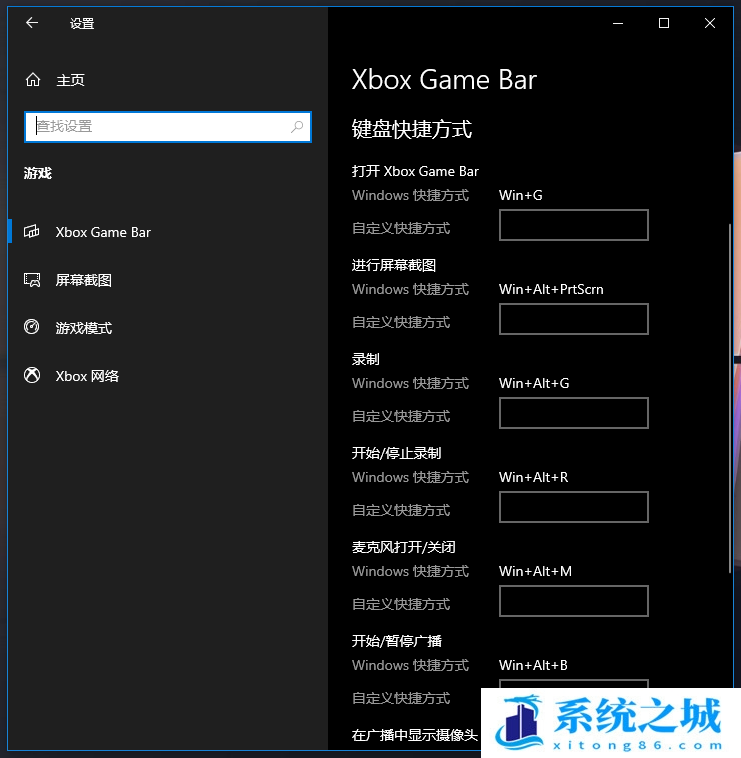
5、接着,在需要录屏的界面或游戏中,按【 Win + G 】组合键,就会出现Xbox小组件;
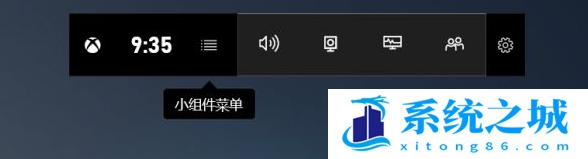
6、点击捕获【 Win + Alt + R 】组合键,开始录制,这里也可以截图,当然也可以打开麦克风讲解;
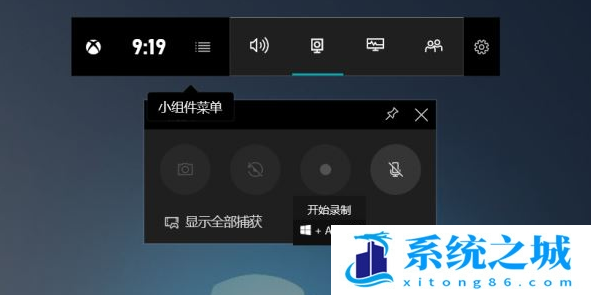
7、Xbox小组件的常用快捷键;
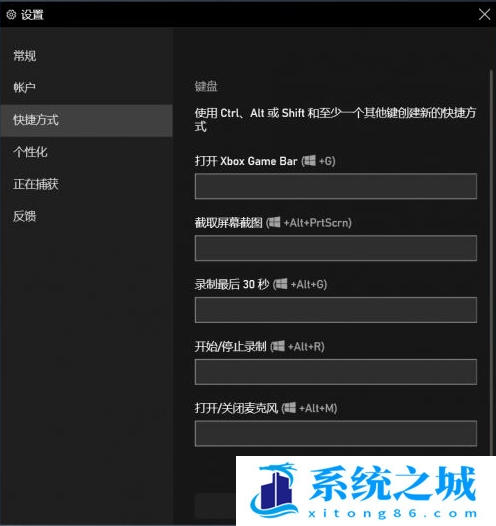
方法二:
1、按【 Win + G 】组合键,就可以打开Win10录屏功能,大家可以在录制游戏的时候,使用这个组合键,在打开的录制小框中,选择是的,这是一个游戏。需要注意的是,要在任意录屏界面同时按下【 Win + G 】组合键,空白桌面按组合键是无效的;
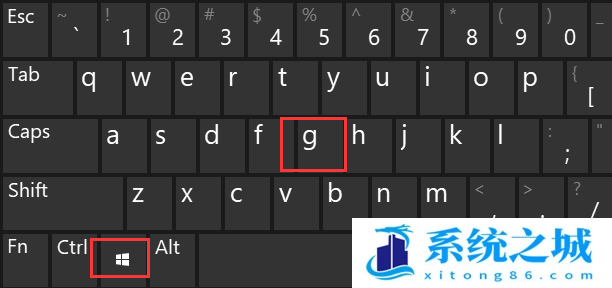
2、点击【圆形图标(录制按钮)】即可开始屏幕录制,录制结束后再次点击这个图标可以结束录制;
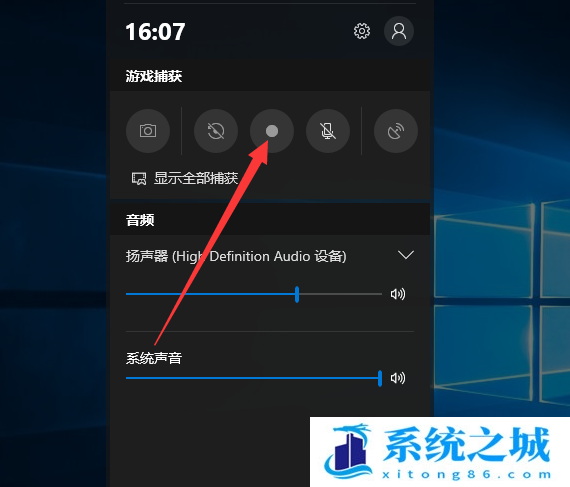
3、按【 Win + Alt + R 】组合键,也可以对屏幕进行录制;
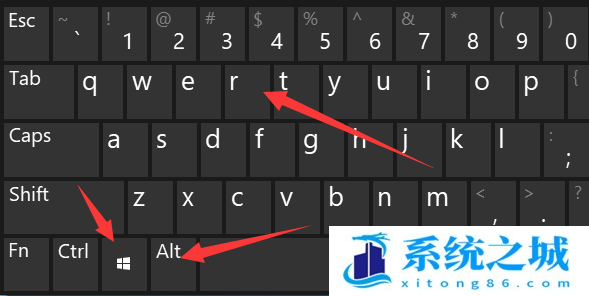
4、Win10录屏文件最后会存放在【D:\Documents\Videos\Captures】,这个是默认的存储地址,大家也可以更改这个路径;
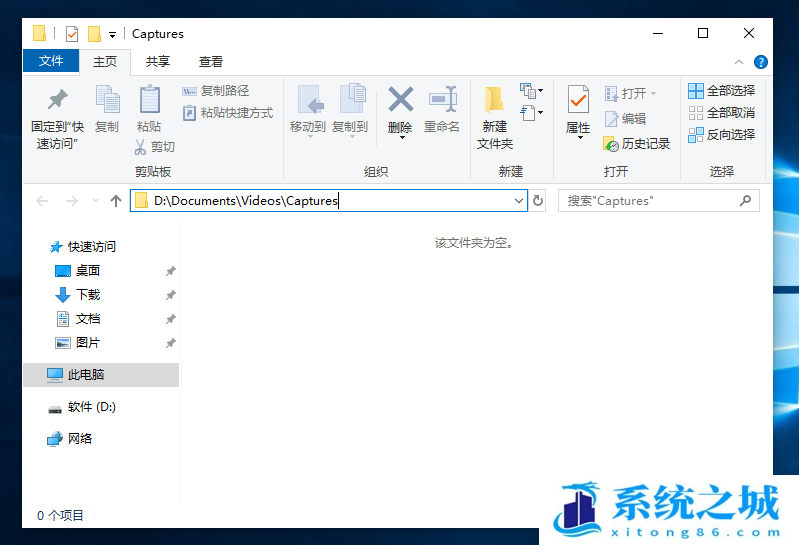
作者 系统之城
相关推荐
- 用脚本激活window10的方法推荐 win10版本秘钥永久可用
- 2025年Windows10永久激活码 2025年Win10永久神KEY密匙序列号
- 2024最新win10专业版激活密钥key 2025最新win10专业版激活密钥key
- windows 10产品密钥2025 最新win10专业版激活码大全
- Win10安全中心一直有红叉怎么办?
- Win10提示某些设置已由组织隐藏或管理员的解决方法
- Win10打印机共享错误代码3e3怎么解决?
- Win10电脑开机显示2个账户怎么办?win10开机显示两个账户问题解析
- 华硕灵耀 Pro 14笔记本怎么重装win10系统?
- win10怎么关闭Defender服务?win10关闭Defender服务操作教程
教程
Win10教程排行
- 1 win10专业版永久激活密钥
- 2 win10激活秘钥2022年12月最新_win10激活秘钥大全有效激活
- 3 win10怎么查看系统激活了没有_win10激活查看激活状态的方法
- 4 2025年Windows10永久激活码 2025年Win10永久神KEY密匙序列号
- 5 win10顶级激活码大全分享_支持家庭版专业版企业版
- 6 (亲测有效)永久激活Windows10系统的多种方法支持所有版本
- 7 小马win10激活教程_使用KMSTools工具激活win10
- 8 2024年win10多种版本激活码大全(附密钥激活步骤) 含工具箱
- 9 2022年11月最新win10系统一键永久激活工具(真正永久激活)
- 10 永久激活Windows10专业版系统详细教程

系统教程
- 1 应用程序无法正常启动,游戏软件报错0xc0000142解决办法+修改工具
- 2 Win11/win10/Win7系统各版本永久激活密钥及激活错误解决方法
- 3 Vmware17/16虚拟机去虚拟化工具修改虚拟机硬件教程+成品系统过检测
- 4 联想笔记本如何重装系统?联想笔记本重装系统的方法
- 5 联想拯救者Y7000P如何重装系统?笔记本重装纯净系统工具镜像
- 6 MSDN下载哪个版本最稳定?最稳定的MSDN系统推荐
- 7 稳定版 Windows Server 2022 22H2 服务器系统 正式版免激活
- 8 ROG枪神7如何重装系统?重装枪神7笔记本系统的方法
- 9 Win11电源选项快速启动选项没了怎么办
- 10 暗影精灵4笔记本蓝屏后无法开机如何解决










